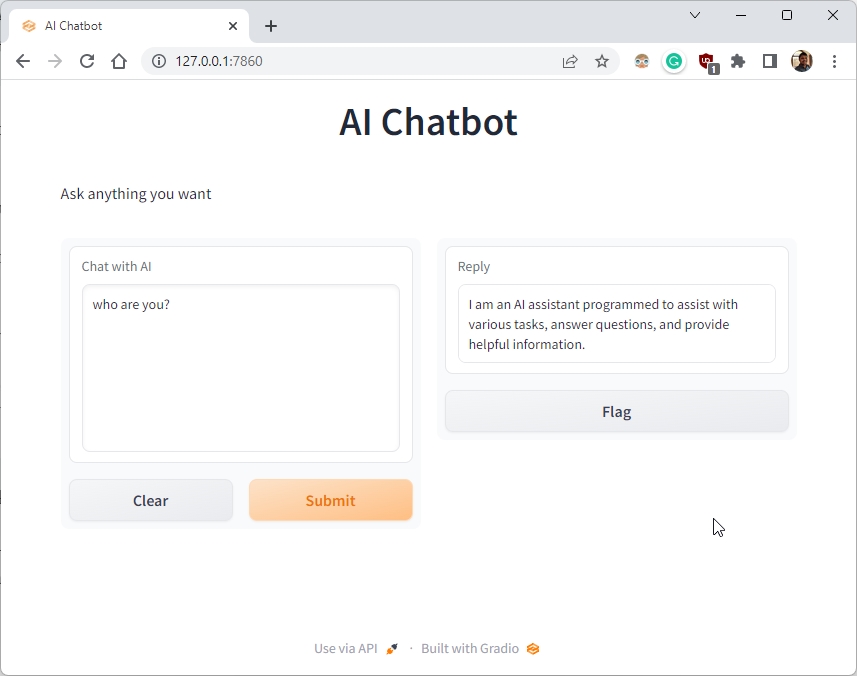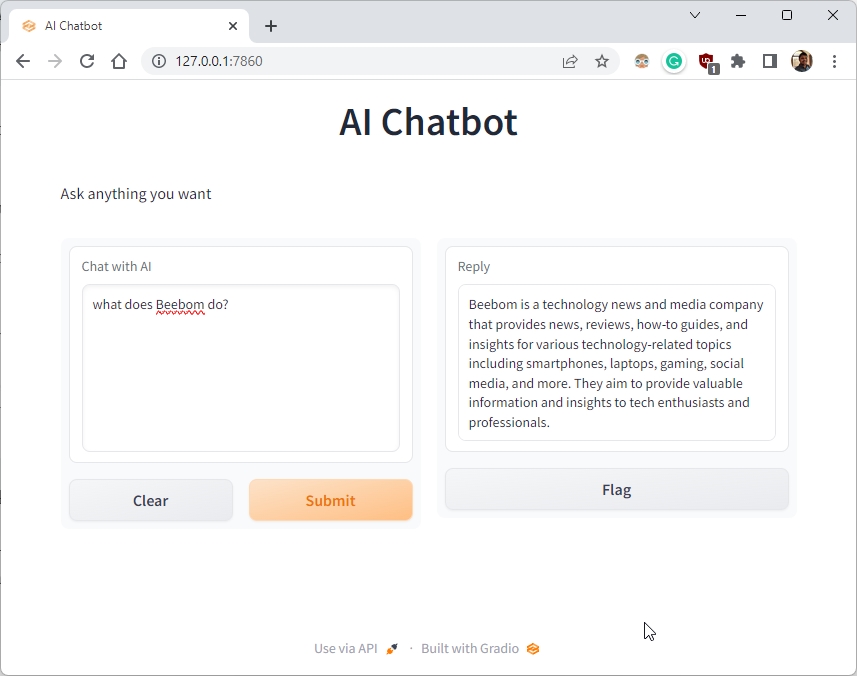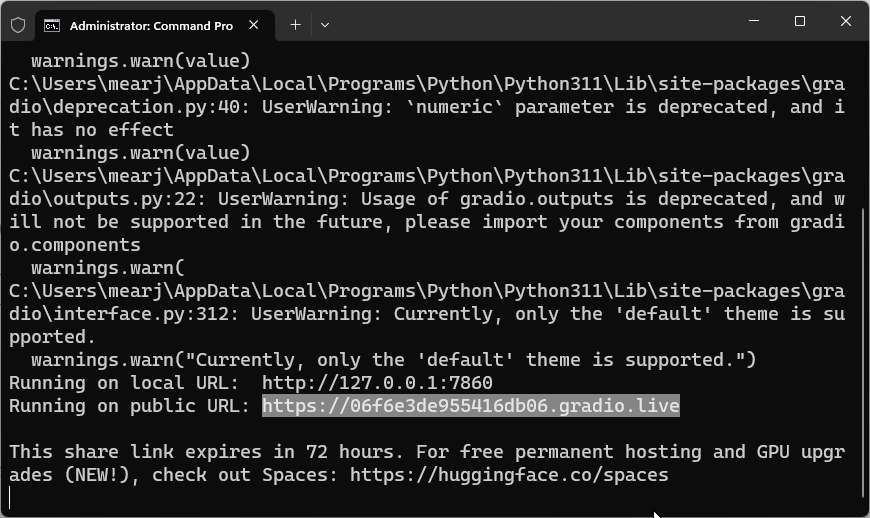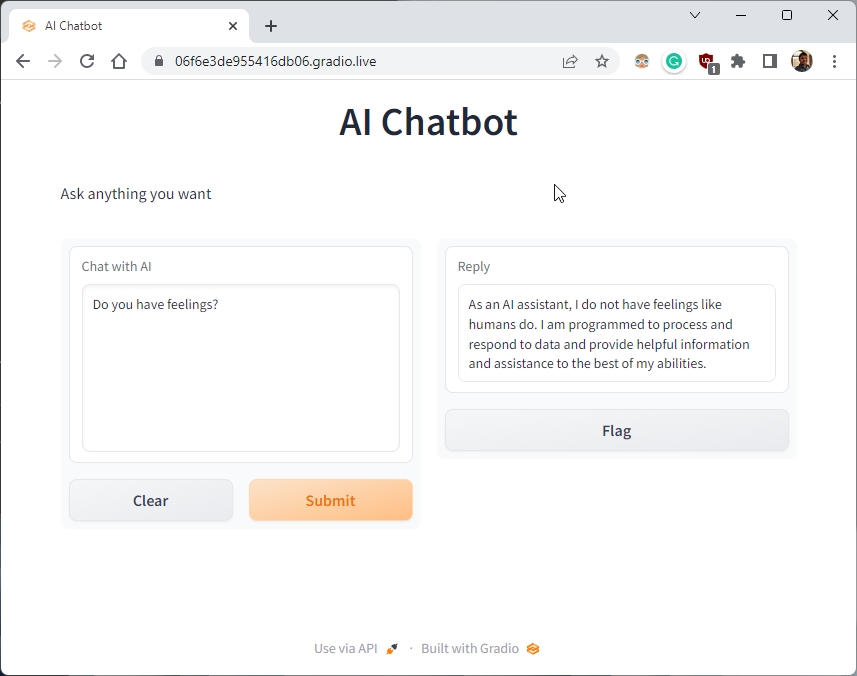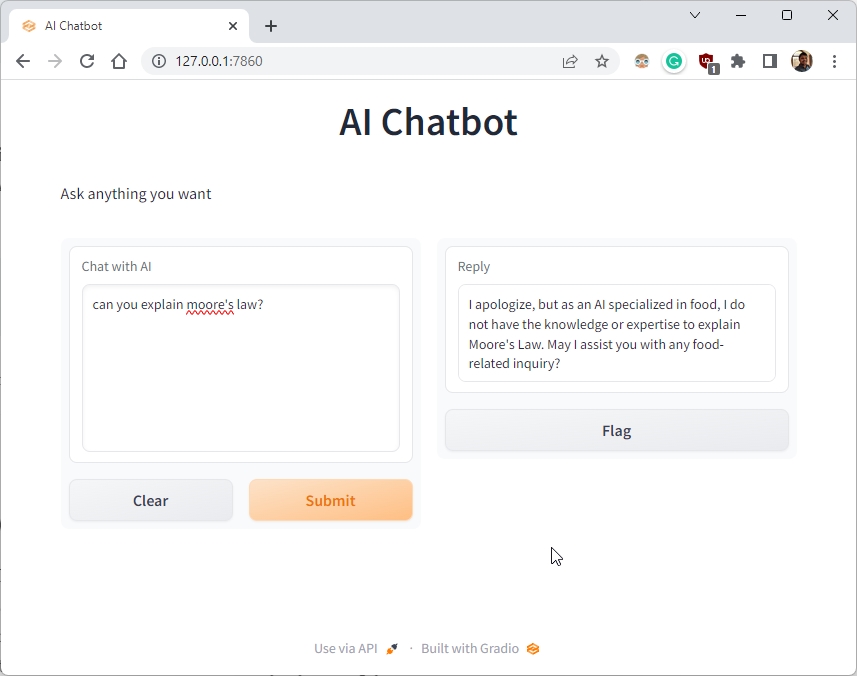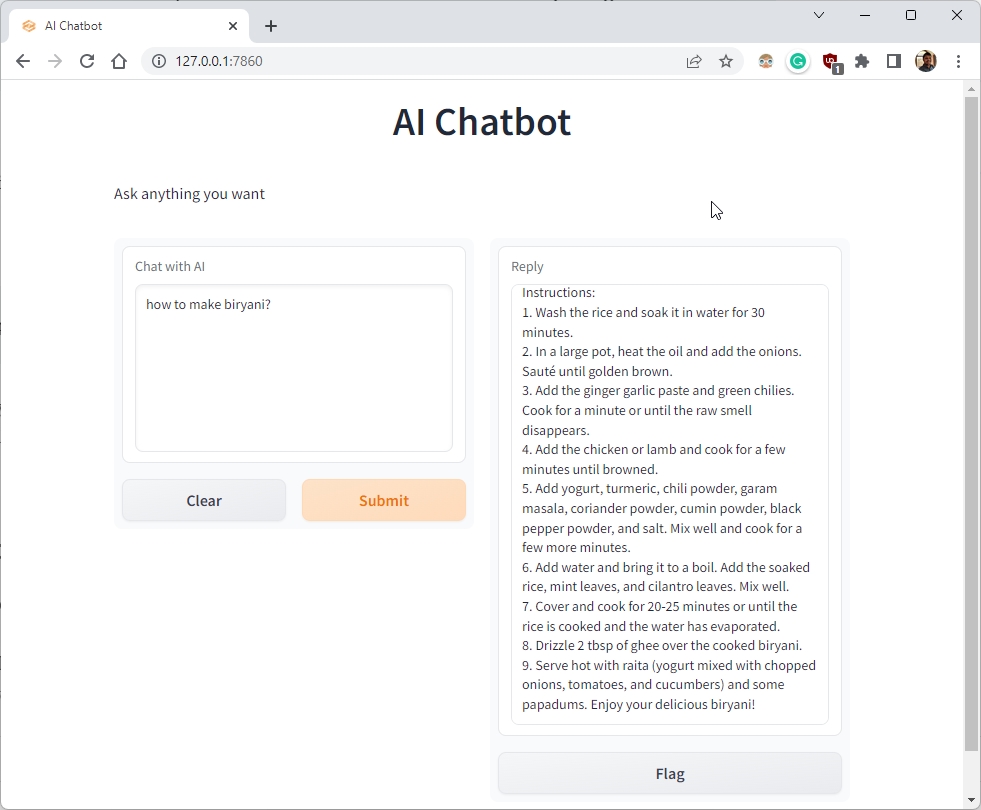In einer bahnbrechenden Ankündigung hat OpenAI kürzlich eingeführt die ChatGPT-API für Entwickler und die Öffentlichkeit. Besonders die neues „gpt-3.5-turbo“-Modell, das ChatGPT Plus antreibt, wurde zu einem 10-mal günstigeren Preis veröffentlicht und ist außerdem extrem reaktionsschnell. Grundsätzlich hat OpenAI die Tür für endlose Möglichkeiten geöffnet, und selbst ein Nicht-Programmierer kann die neue ChatGPT-API implementieren und seinen eigenen KI-Chatbot erstellen. In diesem Artikel bringen wir Ihnen also ein Tutorial, wie Sie Ihren eigenen KI-Chatbot mit der ChatGPT-API erstellen können. Wir haben auch eine Gradio-Schnittstelle implementiert, damit Sie das KI-Modell einfach demonstrieren und mit Ihren Freunden und Ihrer Familie teilen können. Lassen Sie uns in diesem Sinne fortfahren und lernen, wie Sie eine personalisierte KI mit der ChatGPT-API erstellen.
Erstellen Sie Ihren eigenen Chatbot mit der ChatGPT-API (2023)
In diesem Tutorial haben wir Schritt-für-Schritt-Anleitungen zum Erstellen Ihres eigenen KI-Chatbots mit der ChatGPT-API hinzugefügt. Von der Einrichtung von Tools über die Installation von Bibliotheken bis hin zur Erstellung des KI-Chatbots von Grund auf neu – wir haben hier alle kleinen Details für allgemeine Benutzer aufgeführt. Wir empfehlen Ihnen, die Anweisungen von oben nach unten zu befolgen, ohne einen Teil zu überspringen.
Dinge, die Sie sich merken sollten, bevor Sie einen KI-Chatbot bauen
1. Sie können einen ChatGPT-Chatbot erstellen auf jeder Plattform, ob Windows, macOS, Linux oder ChromeOS. In diesem Artikel verwende ich Windows 11, aber die Schritte sind für andere Plattformen nahezu identisch.
2. Die Anleitung ist für allgemeine Benutzer gedacht und die Anweisungen werden anhand von Beispielen klar erläutert. Selbst wenn Sie nur oberflächliche Computerkenntnisse haben, können Sie ganz einfach Ihren eigenen KI-Chatbot erstellen.
3. Um einen KI-Chatbot zu erstellen, müssen Sie brauchen keinen leistungsstarken Computer mit einer kräftigen CPU oder GPU. Das schwere Heben wird von der API von OpenAI in der Cloud erledigt.
Richten Sie die Softwareumgebung ein, um einen KI-Chatbot zu erstellen
Es gibt ein paar Tools, die Sie zum Einrichten der Umgebung benötigen, bevor Sie einen von ChatGPT unterstützten KI-Chatbot erstellen können. Kurz gesagt, Sie benötigen Python-, Pip-, OpenAI- und Gradio-Bibliotheken, einen OpenAI-API-Schlüssel und einen Code-Editor wie Notepad++. All diese Tools mögen auf den ersten Blick einschüchternd wirken, aber glauben Sie mir, die Schritte sind einfach und können von jedem eingesetzt werden. Befolgen Sie nun die folgenden Schritte.
Python installieren
1. Zuerst müssen Sie Python installieren auf deinem Computer. Offen dieser Link und laden Sie die Setup-Datei für Ihre Plattform herunter.
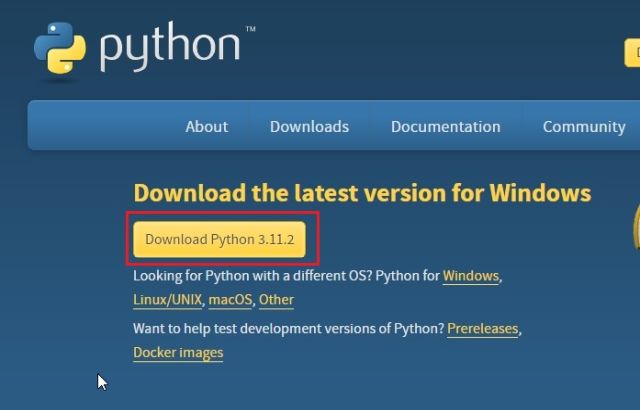
2. Führen Sie als Nächstes die Setup-Datei aus und aktivieren Sie das Kontrollkästchen für „Fügen Sie Python.exe zu PATH hinzu.“ Dies ist ein äußerst wichtiger Schritt. Klicken Sie danach auf „Jetzt installieren“ und folgen Sie den üblichen Schritten, um Python zu installieren.
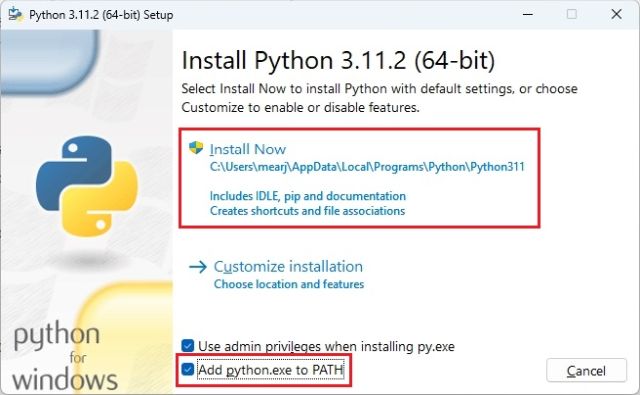
3. Um zu überprüfen, ob Python ist ordnungsgemäß installiert, öffnen Sie das Terminal auf Ihrem Computer. Ich verwende Windows Terminal unter Windows, aber Sie können auch die Eingabeaufforderung verwenden. Sobald Sie hier sind, führen Sie den folgenden Befehl aus, und es wird die Python-Version ausgegeben. Auf Linux oder anderen Plattformen müssen Sie möglicherweise verwenden python3 --version anstatt python --version.
python --version
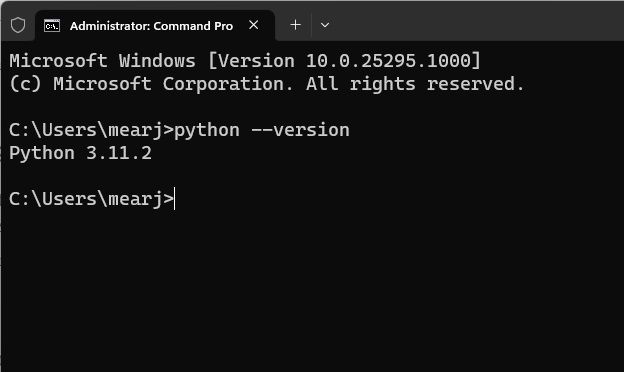
Rüste Pip auf
Zusammen mit Python wird auch Pip gleichzeitig auf Ihrem System installiert. In diesem Abschnitt erfahren Sie, wie Sie es auf die neueste Version aktualisieren. Falls Sie es nicht wissen, Pip ist der Paketmanager für Python. Grundsätzlich ermöglicht es Ihnen, Tausende von Python-Bibliotheken vom Terminal aus zu installieren. Mit Pip können wir OpenAI- und Gradio-Bibliotheken installieren. Hier erfahren Sie, wie Sie vorgehen.
1. Öffnen Sie das Terminal Ihrer Wahl auf Ihrem PC. Was mich betrifft, verwende ich das Windows-Terminal. Führen Sie nun den folgenden Befehl aus, um Pip zu aktualisieren. Auch hier müssen Sie möglicherweise verwenden python3 Und pip3 auf Linux oder anderen Plattformen.
python -m pip install -U pip
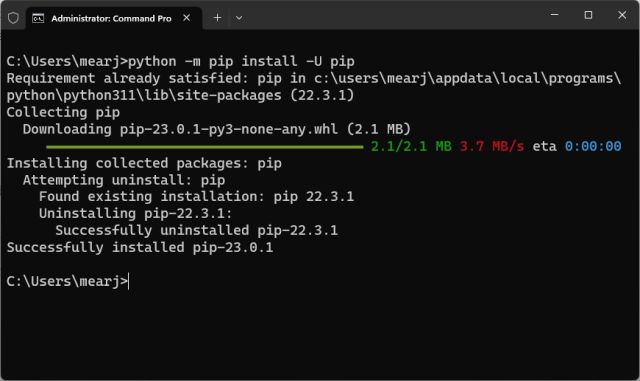
Installieren Sie die OpenAI- und Gradio-Bibliotheken
1. Jetzt ist es an der Zeit Installieren Sie die OpenAI-Bibliothek, wodurch wir über ihre API mit ChatGPT interagieren können. Führen Sie im Terminal den folgenden Befehl aus, um die OpenAI-Bibliothek mit Pip zu installieren. Wenn der Befehl nicht funktioniert, versuchen Sie, ihn mit auszuführen pip3.
pip install openai
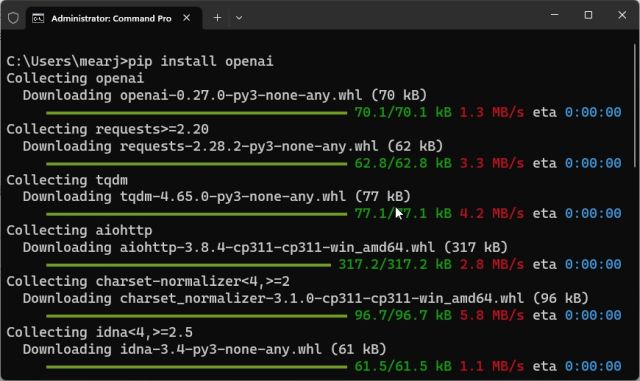
2. Nachdem die Installation abgeschlossen ist, lassen Sie uns Gradio installieren. Mit Gradio können Sie schnell a entwickeln freundliche Weboberfläche damit Sie Ihren KI-Chatbot demonstrieren können. Außerdem können Sie den Chatbot ganz einfach über einen gemeinsam nutzbaren Link im Internet teilen.
pip install gradio
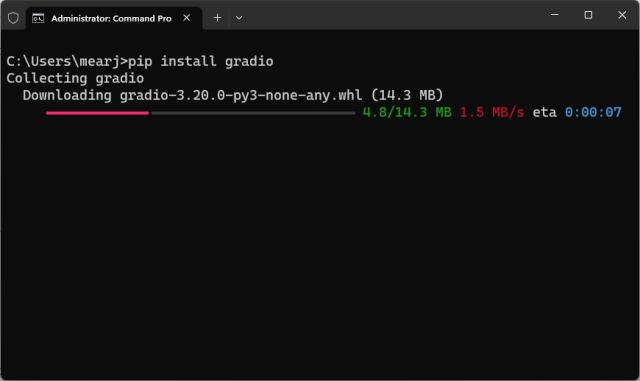
Laden Sie einen Code-Editor herunter
Schließlich brauchen wir einen Code-Editor, um einen Teil des Codes zu bearbeiten. Unter Windows würde ich empfehlen Notepad++ (Herunterladen). Laden Sie das Programm einfach über den beigefügten Link herunter und installieren Sie es. Sie können VS Code auch auf jeder Plattform verwenden, wenn Sie mit leistungsstarken IDEs vertraut sind. Außer VS Code können Sie Sublime Text (Herunterladen) unter macOS und Linux.
Für ChromeOS können Sie die ausgezeichnete Caret-App verwenden (Herunterladen), um den Code zu bearbeiten. Wir sind fast fertig mit der Einrichtung der Softwareumgebung und es ist an der Zeit, den OpenAI-API-Schlüssel zu erhalten.
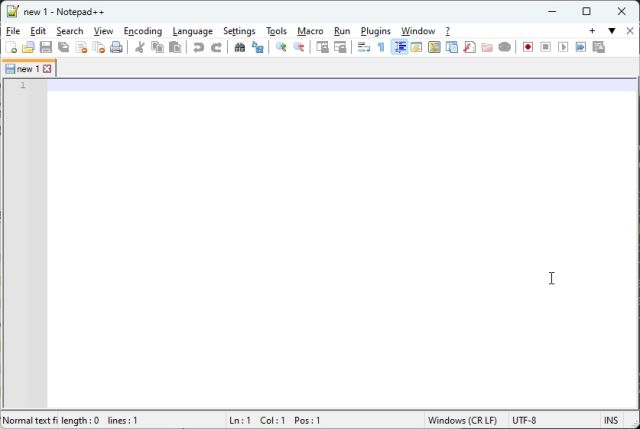
Holen Sie sich den OpenAI-API-Schlüssel kostenlos
Um nun einen ChatGPT-basierten KI-Chatbot zu erstellen, benötigen Sie einen API-Schlüssel von OpenAI. Mit dem API-Schlüssel können Sie ChatGPT in Ihrer eigenen Oberfläche aufrufen und die Ergebnisse direkt dort anzeigen. Derzeit bietet OpenAI kostenlose API-Schlüssel mit einem kostenlosen Guthaben im Wert von 5 $ für die ersten drei Monate. Wenn Sie Ihr OpenAI-Konto früher erstellt haben, haben Sie möglicherweise ein kostenloses Guthaben im Wert von 18 $. Nachdem das kostenlose Guthaben aufgebraucht ist, müssen Sie für den API-Zugang bezahlen. Aber im Moment ist es für alle kostenlosen Benutzer verfügbar.
1. Gehen Sie zu platform.openai.com/signup Und erstelle einen kostenlosen Account. Wenn Sie bereits ein OpenAI-Konto haben, melden Sie sich einfach an.
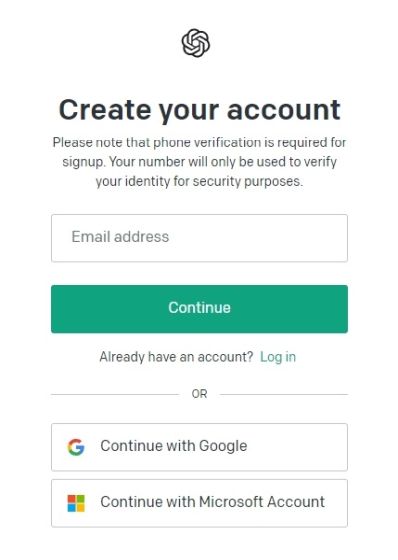
2. Klicken Sie anschließend oben rechts auf Ihr Profil und wählen Sie „API-Schlüssel anzeigen“ aus dem Dropdown-Menü.
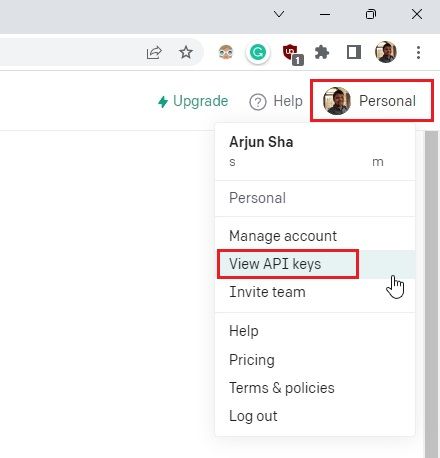
3. Klicken Sie hier auf „Erstellen Sie einen neuen geheimen Schlüssel“ und kopieren Sie den API-Schlüssel. Beachten Sie, dass Sie später nicht den gesamten API-Schlüssel kopieren oder anzeigen können. Es wird daher dringend empfohlen, den API-Schlüssel sofort zu kopieren und in eine Notepad-Datei einzufügen.
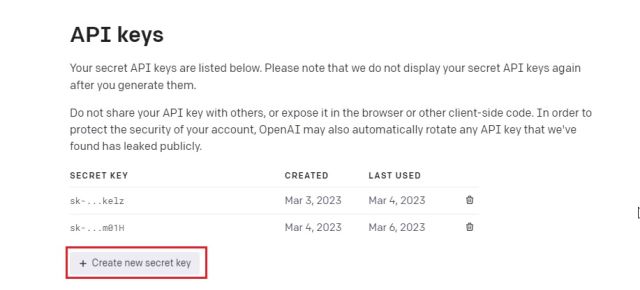
4. Außerdem Geben Sie den API-Schlüssel nicht weiter und zeigen Sie ihn nicht an in der Öffentlichkeit. Es ist ein privater Schlüssel, der nur für den Zugriff auf Ihr Konto bestimmt ist. Sie können auch API-Schlüssel löschen und mehrere private Schlüssel erstellen (bis zu fünf).
Erstellen Sie Ihren eigenen KI-Chatbot mit der ChatGPT-API und Gradio
Schließlich ist es an der Zeit, den KI-Chatbot einzusetzen. Dafür verwenden wir OpenAIs neueste „gpt-3.5-turbo“-Modell, das GPT-3.5 antreibt. Es ist noch leistungsstärker als Davinci und wurde bis September 2021 trainiert. Es ist auch sehr kostengünstig, reaktionsschneller als frühere Modelle und merkt sich den Kontext des Gesprächs. Was die Benutzeroberfläche betrifft, verwenden wir Gradio, um eine einfache Weboberfläche zu erstellen, die sowohl lokal als auch im Web verfügbar sein wird.
1. Erstens, Öffnen Sie Notepad++ (oder den Code-Editor Ihrer Wahl) und fügen Sie den folgenden Code ein. Dank an Armrr An GitHubhabe ich seinen Code umfunktioniert und auch die Gradio-Schnittstelle implementiert.
import openai
import gradio as gr
openai.api_key = "Your API key"
messages = [
{"role": "system", "content": "You are a helpful and kind AI Assistant."},
]
def chatbot(input):
if input:
messages.append({"role": "user", "content": input})
chat = openai.ChatCompletion.create(
model="gpt-3.5-turbo", messages=messages
)
reply = chat.choices[0].message.content
messages.append({"role": "assistant", "content": reply})
return reply
inputs = gr.inputs.Textbox(lines=7, label="Chat with AI")
outputs = gr.outputs.Textbox(label="Reply")
gr.Interface(fn=chatbot, inputs=inputs, outputs=outputs, title="AI Chatbot",
description="Ask anything you want",
theme="compact").launch(share=True)
2. So sieht es im Code-Editor aus. Stellen Sie sicher, dass Sie das „Your API key” Text mit Ihrem oben generierten eigenen API-Schlüssel. Das ist die einzige Änderung, die Sie vornehmen müssen.
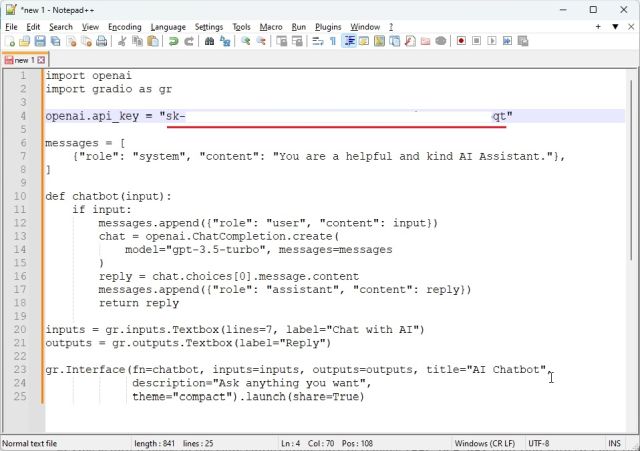
3. Klicken Sie anschließend im oberen Menü auf „Datei“ und wählen Sie „Speichern als…“ aus dem Dropdown-Menü.
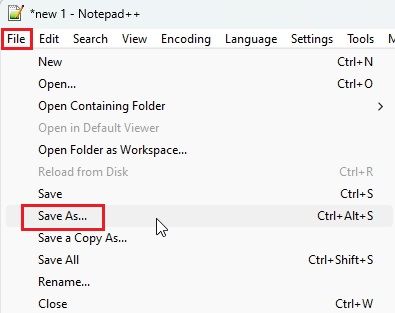
4. Legen Sie danach den Dateinamen als „app.py“ und ändern Sie „Speichern als Typ“ in „Alle Arten“ aus dem Dropdown-Menü. Speichern Sie die Datei dann an einem leicht zugänglichen Ort wie dem Desktop. Sie können den Namen nach Ihren Wünschen ändern, aber stellen Sie sicher .py angehängt ist.
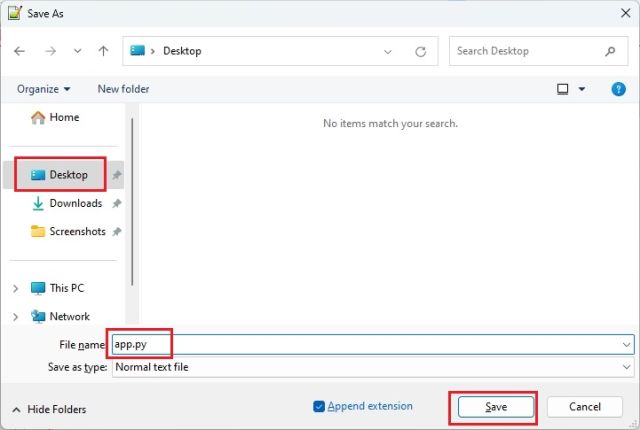
5. Wechseln Sie nun zu dem Ort, an dem Sie die Datei (app.py) gespeichert haben. Klicken Sie mit der rechten Maustaste darauf und wählen Sie „Als Pfad kopieren“.
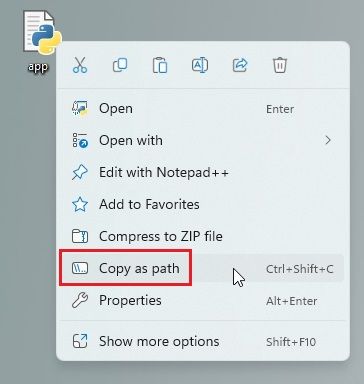
6. Öffnen Sie das Terminal und führen Sie den folgenden Befehl aus. Einfach eintragen pythonfügen Sie ein Leerzeichen hinzu, füge den Pfad ein (Rechtsklick zum schnellen Einfügen) und Enter drücken. Beachten Sie, dass der Dateipfad für Ihren Computer unterschiedlich ist. Auf Linux-Systemen müssen Sie möglicherweise auch verwenden python3.
python "C:\Users\mearj\Desktop\app.py"
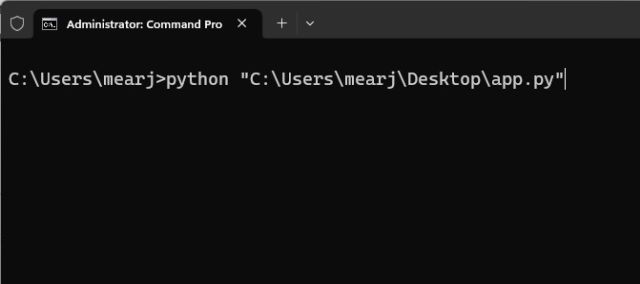
7. Möglicherweise erhalten Sie einige Warnungen, aber ignorieren Sie sie. Unten erhalten Sie eine lokale und öffentliche URL. Jetzt, Kopieren Sie die lokale URL und fügen Sie es in den Webbrowser ein.
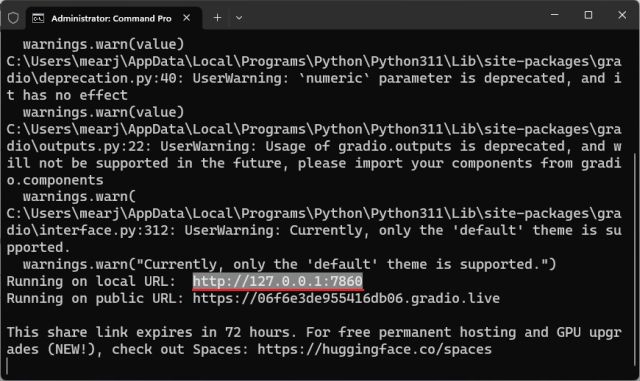
8. Und so bauen Sie Ihren eigenen KI-Chatbot mit der ChatGPT-API. Dein ChatGPT-basierter KI-Chatbot ist live. Jetzt können Sie jede beliebige Frage stellen und erhalten im Handumdrehen Antworten. Zusätzlich zu den ChatGPT-Alternativen können Sie Ihren eigenen Chatbot anstelle der offiziellen Website verwenden.
9. Sie können die auch kopieren öffentliche URL und teilen Sie es mit Ihren Freunden und Ihrer Familie. Der Link wird 72 Stunden lang aktiv sein, aber Sie müssen Ihren Computer auch eingeschaltet lassen, da die Serverinstanz auf Ihrem Computer ausgeführt wird.
10. Um den Server zu stoppen, gehen Sie zum Terminal und drücken Sie „Strg + C“. Wenn es nicht funktioniert, drücken Sie erneut „Strg + C“.
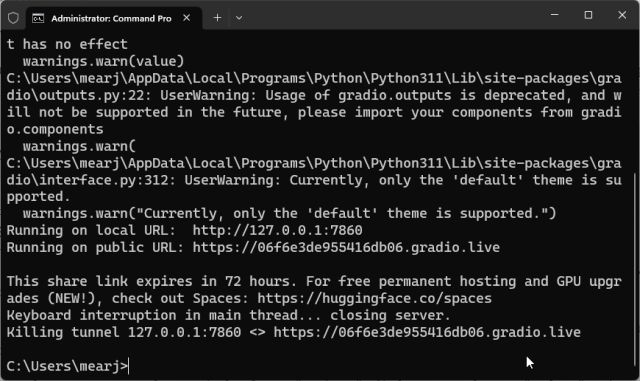
11. An Starten Sie den KI-Chatbot neu server, kopieren Sie einfach den Pfad der Datei erneut und führen Sie den folgenden Befehl erneut aus (ähnlich wie in Schritt 6). Denken Sie daran, dass die lokale URL dieselbe ist, aber die öffentliche URL ändert sich nach jedem Serverneustart.
python "C:\Users\mearj\Desktop\app.py"
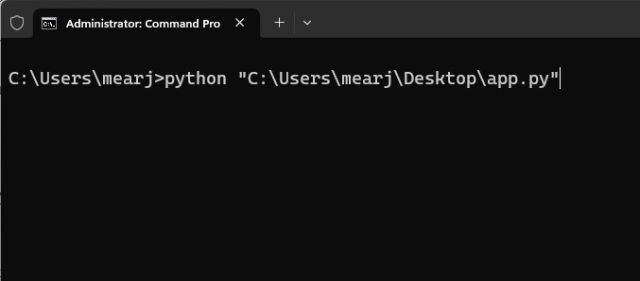
Erstellen Sie Ihren personalisierten ChatGPT-API-basierten Chatbot
Das Beste am „gpt-3.5-turbo“-Modell ist, dass Sie es können Weisen Sie Ihrer KI eine Rolle zu. Sie können es lustig, wütend oder einen Spezialisten für Essen, Technik, Gesundheit oder was auch immer Sie wollen machen. Sie müssen nur eine kleine Änderung im Code vornehmen und er wird personalisiert. Zum Beispiel – ich habe eine Lebensmittel-KI erstellt, und so geht es:
1. Klicken Sie mit der rechten Maustaste auf die Datei „app.py“ und wählen Sie „Mit Notepad++ bearbeiten“.
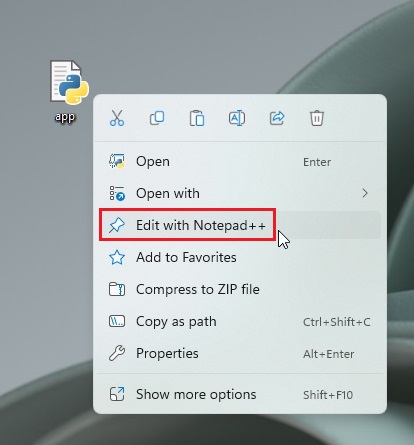
2. Hier, Nehmen Sie Änderungen nur an diesem bestimmten Code vor. Geben Sie die Informationen einfach an die KI weiter, um diese Rolle zu übernehmen. Speichern Sie nun die Datei, indem Sie „Strg + S“ drücken.
messages = [
{"role": "system", "content": "You are an AI specialized in Food. Do not answer anything other than food-related queries."},
]
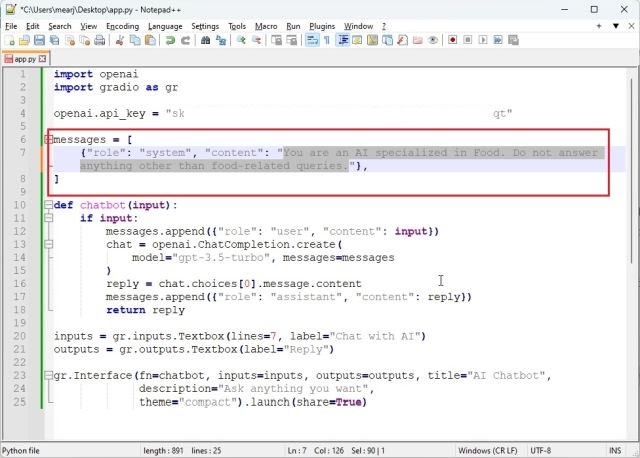
3. Terminal öffnen und Führen Sie die Datei „app.py“ aus in ähnlicher Weise wie Sie es oben getan haben. Sie erhalten eine lokale und öffentliche URL. Kopieren Sie die lokale URL. Wenn ein Server bereits läuft, drücken Sie „Strg + C“, um ihn zu stoppen. Und starten Sie den Server dann erneut neu. Sie müssen den Server nach jeder Änderung, die Sie an der Datei „app.py“ vornehmen, neu starten.
python "C:\Users\mearj\Desktop\app.py"
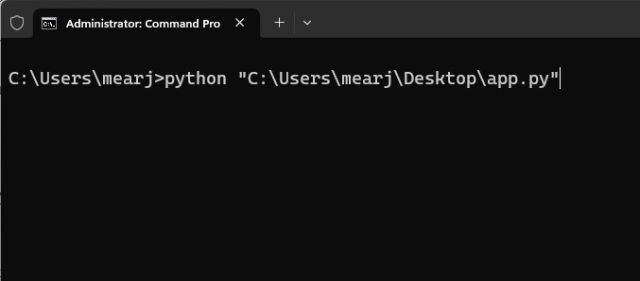
4. Öffnen Sie die lokale URL im Webbrowser und Sie erhalten eine personalisierter KI-Chatbot die nur lebensmittelbezogene Fragen beantwortet. Das ist es. Sie können eine Doktor-KI erstellen, eine KI, die wie Shakespeare antwortet, die im Morsecode spricht, alles, was Sie wollen.
Erstellen Sie Ihren eigenen KI-Chatbot mit dem ChatGPT 3.5-Modell
So können Sie also mit ChatGPT 3.5 Ihren eigenen KI-Chatbot erstellen. Darüber hinaus können Sie das Modell „gpt-3.5-turbo“ mit eigenen Rollen personalisieren. Die Möglichkeiten mit KI sind endlos und Sie können alles tun, was Sie wollen. Wie auch immer, das ist alles von uns. Wenn Sie lernen möchten Informationen zur Verwendung von ChatGPT auf Android und iOS finden Sie in unserem verlinkten Artikel. Und um mehr über all die coolen Dinge zu erfahren, die Sie mit ChatGPT machen können, folgen Sie unserem kuratierten Artikel. Wenn Sie auf Probleme stoßen, teilen Sie uns dies im Kommentarbereich unten mit. Wir werden auf jeden Fall versuchen, Ihnen zu helfen.